[Solucionado] Cómo reparar un archivo de vídeo MP4 corrupto gratis en PC/Mac
Consiga formas de reparar archivos MP4 corruptos en PC/Mac y sugerencias del mejor software gratuito de reparación de vídeo MP4.
"¡Hola! He capturado un clip MP4 con el móvil, pero ni él ni otros reproductores pueden reproducirlo correctamente. El audio está bien, pero el vídeo está en verde y negro, y parece que hay cinco imágenes en mosaico. ¿Cómo podría reparar un archivo MP4 corrupto? El vídeo es muy importante y memorable para mí. Gracias."
El MP4 se aplica ampliamente en nuestra vida diaria, desde la grabación digital, la transmisión en directo, hasta el almacenamiento de medios. Lo más probable es que el MP4 se corrompa o se rompa debido a una transferencia de medios alterada, un ataque de virus, un apagado repentino de la cámara, una conexión a Internet inestable, una descarga de medios incompleta, una incompatibilidad de códecs, etc. En consecuencia, se le informará de un error 0xc00d36c4 "No se puede reproducir. Es posible que el formato de archivo de este elemento no sea compatible, que la extensión del archivo sea incorrecta o que el archivo esté dañado". ¿Cómo puede reparar un archivo MP4 dañado y recuperar su vídeo completo e intacto?
Hay mucho que hacer para arreglar un vídeo MP4 roto y probablemente debería comenzar con lo básico: un poco de atención al grado de daño del archivo de vídeo y un gran énfasis en la selección del mejor software de reparación de archivos MP4.
Tabla de contenidos
- Método 1: Reparar un MP4 ligeramente dañado con HD Video Converter
- Método 2: Arreglar un vídeo MP4 roto con VLC Media Player
- Método 3: Reparar el MP4 gravemente dañado con Stellar
- Método 4: Reparar MP4 corruptos con FFmpeg sin recodificar
- PARA SU INFORMACIÓN: Posibles razones por las que los vídeos MP4 se dañan
Método 1: Cómo arreglar un MP4 ligeramente dañado/roto
Un archivo de vídeo MP4 ligeramente dañado puede ser reparado por software, como Winxvideo AI.
- Si su archivo MP4 está dañado debido a la cabecera del archivo MP4, cárguelo en WinX, elija un formato de salida como MKV, MOV o MP4 con un códec de vídeo diferente y reparará automáticamente los datos de la cabecera del archivo para solucionar el error durante la conversión.
- Si su archivo MP4 está parcialmente dañado a causa de un clip de vídeo insertado, como un anuncio publicitario con una configuración de vídeo incompatible, puede utilizar esta herramienta para cortar el clip de vídeo indeseable del vídeo MP4 para corregirlo.
- Si su archivo MP4 es ilegible como resultado de una descarga poco fiable, vuelva a descargar el vídeo MP4 de YouTube, Dailymotion, Vimeo, Vevo, Metacafe, break, etc. más de 1000 sitios de vídeo legales, seguros y fiables. ¡Pruebe WinX!
Tutorial para reparar un archivo de vídeo MP4 ligeramente dañado
Descargue gratis Winxvideo AI para Windows/10 e instalar en una unidad que no sea el disco C.
Paso 1: Haga clic en "+Video" para cargar el vídeo MP4 con los clips de vídeo dañados.
Opcional: para reparar un MP4 con la cabecera del archivo dañada, seleccione un formato de vídeo de salida (es mejor que elija uno con un códec de vídeo diferente) en la ventana emergente de perfil de formato de salida.
Paso 2: Pulse el botón "Edit" en la interfaz principal > vaya a Cut > arrastre la perilla para establecer la posición de tiempo para el corte > haga clic en el botón Cortar a la derecha > especifique "Start Time" y "End Time" del clip de vídeo MP4 corrupto (así puede evitar el punto corrupto) > repita la operación si desea cortar más clips > haga clic en el botón "Done".
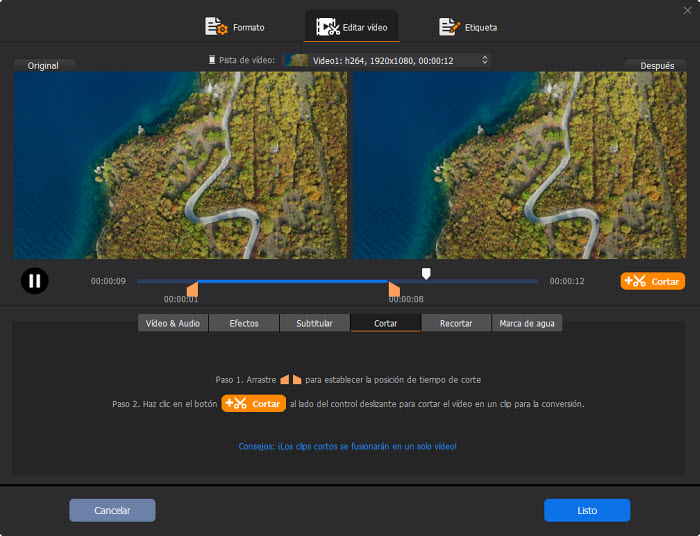
Paso 3: Establezca su carpeta de destino y pulse el botón "RUN" para empezar a reparar su archivo MP4 corrupto.
Nota: La reproducción de MP4 puede ser problemática, debido a la incompatibilidad de los códecs de vídeo. Si se encuentra con el problema, también puede confiar en Winxvideo AI para arreglar el archivo MP4 roto mediante la transcodificación de MP4 a un códec fiable como H.264.
Método 2: Cómo reparar un MP4 corrupto/roto con VLC
VLC tiene la función de reparación de archivos AVI dañados, que también puede utilizarse para arreglar archivos MP4 ilegibles. Siga leyendo:
Paso 1: Cambia obligatoriamente la extensión de un archivo de vídeo de MP4 a AVI.
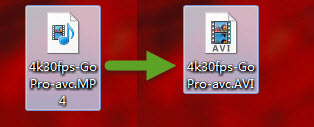
Paso 2: Abra su reproductor VLC > Tools > Preferences > Input/Codecs.
Paso 3: Busque "Damaged or incomplete AVI file" > cambie la configuración predeterminada "Ask for Action" a "Always Fix" > Save.

Paso 4: Arrastre y suelte su archivo AVI modificado en VLC y este reproductor de vídeo reparará automáticamente el AVI dañado.
Nota: este método no siempre funciona, sobre todo si su MP4 se daña de nuevo después de la conversión de extensión obligatoria.
Método 3: Cómo reparar un archivo de vídeo MP4 gravemente dañado con Stellar
"Tengo unas 5 horas de material crítico que fue grabado con OBS. Curiosamente, de las 6 horas totales, unos 30 minutos se han guardado en mp4 y funcionan perfectamente"
Siempre que haya intentado todo lo que sabe y algunas formas que no conoce reparar el vídeo MP4 dañado, como abrir los archivos MP4 en VLC, la edición ffmpeg, AtomicParsley, All Video Fixer y varias herramientas de reparación de archivos MP4, sin que nada funcione realmente, la solución definitiva para reparar dicho archivo MP4 severamente dañado es probar Stellar Repair for Video.
Stellar Repair for Video es una solución de reparación completa de vídeo digital para usuarios de Windows y Mac. La compatibilidad con los formatos de archivo de vídeo más populares, las marcas de cámaras y los medios de almacenamiento, así como la capacidad de arreglar todo tipo de corrupciones, convierten al software en la mejor herramienta de reparación de vídeo para todos. Esto ayuda a reparar vídeos o archivos corruptos, rotos o dañados que se corrompieron durante el proceso de grabación, transferencia, edición o conversión.
El software de reparación de vídeo puede arreglar vídeos grabados con cámaras DSLR, cámaras digitales, cámaras de drones, cámaras de vigilancia, teléfonos Android, iPhone y iPad, etc. Simplemente transfiera los archivos de vídeo corruptos de la cámara al ordenador, a las tarjetas SD o a otros medios de almacenamiento.
- Repara más de 17 formatos de archivo de vídeo populares, incluyendo MP4, MOV, AVI, MKV.
- Repara múltiples vídeos 4k, 8k, 360o y VR simultáneamente.
- Repara los archivos de vídeo gravemente dañados usando archivos de muestra.
- Restaura archivos de vídeo en Windows 10 y macOS Big Sur. Elija la variante que necesite.
Método 4: Reparar archivos de vídeo MP4 dañados con FFmpeg
Un usuario informó del siguiente problema y quiso recurrir al FFmpeg para reparar el vídeo MP4 corrupto. "He intentado abrir mi vídeo MP4 grabado por mi teléfono Android en PC y Mac con reproductores de vídeo como VLC, QuickTime, Windows Media Player, etc. pero ninguno puede reproducir el vídeo MP4. Sé que el vídeo está corrompido, pero aún es reparable porque tiene un GB de tamaño. Tengo FFmpeg, ¿qué línea de comandos puedo utilizar para reparar el vídeo MP4 utilizando FFmpeg?"
FFmpeg es un programa de transcodificación de vídeo de código abierto que puede utilizarse para reparar archivos de vídeo MP4 corruptos. Para reparar los vídeos MP4 dañados, demultiplexe el vídeo con FFmpeg sin recodificarlo. Si tiene FFmpeg, pruebe la siguiente línea de comandos para reparar archivos de vídeo MP4 con FFmpeg. Esto solucionará el problema cuando sea causado por el contenedor de vídeo.
ffmpeg -i input.mp4 -c copy output.mp4
Puede cambiar el contenedor de vídeo. El mismo formato de contenedor también está bien. FFmpeg arreglará la estructura del vídeo MP4 y reescribirá los datos. Sin embargo, pueden seguir faltando datos u otra información.
PARA SU INFORMACIÓN: Posibles razones por las que los vídeos MP4 se dañan
En muchas ocasiones, podemos acabar con archivos de vídeo MP4 corruptos. Por ejemplo, al:
- descargar vídeos MP4 parciales con torrent o algunas otras fuentes no oficiales;
- grabar vídeos en formato MP4, aunque falten algunos datos de vídeo;
- copiar vídeos MP4 desde un disco duro antiguo o un DVD con sectores defectuosos. La lista continúa.
A continuación, se indican algunas de las posibles razones por las que sus archivos de vídeo MP4 se dañan. Conocer las causas le ayudará a evitar que sus vídeos MP4 se dañen. Los principales factores que pueden causar la corrupción de los archivos de vídeo MP4 se enumeran a continuación. Compruebe las razones y evite que el archivo de vídeo MP4 se dañe fácilmente.
- Ataque de virus o malware.
- Disco duro/flash dañado, tarjeta de memoria o DVD.
- Interrupciones durante la carga, transferencia o almacenamiento de vídeos, etc., como la pérdida de conexión a Internet.
- Apagado inesperado durante la grabación de vídeo, la edición, etc., como un fallo de alimentación.
















